还记得那次深夜调试项目,我在国内的Linux VPS上急需安装一个npm包,却因网络限制卡在那里动弹不得的经历吗?身为一名开发者,这种”望梅止渴”的感觉实在太煎熬了。为什么不直接使用国外的VPS服务器呢?有朋友这样问我。确实,这是最直接的解决方案,但现实是,很多小伙伴已经购买了国内的VPS,或者因为项目需求必须使用国内服务器。
那国内的Linux VPS终端就注定要被网络限制束缚住手脚吗?
当然不是!通过正确配置Linux终端代理,我们完全可以让国内VPS的终端流量走代理,畅通无阻地访问各类开发资源。在管理数百台服务器的经验中,我摸索出了一套行之有效的Linux终端代理配置方法,今天就毫无保留地分享给大家。
无论你是正在为终端网络问题头疼的开发者,还是想提前了解相关知识的Linux爱好者,这篇文章都将是你的及时雨。接下来,我将从基础概念到实用配置,再到常见问题解决,全方位讲解Linux终端代理的设置方法。
来吧,让我们一起打破网络的束缚,让你的Linux终端自由呼吸!
为什么推荐V2rayA
在讨论Linux终端代理配置时,很多教程会告诉你设置http_proxy、https_proxy等环境变量就可以了。确实,这是最基础的方法:
export http_proxy="http://proxy_address:port"
export https_proxy="http://proxy_address:port"然而,在实际使用过程中,我发现这种方式存在诸多局限性,尤其是在复杂的服务器环境中。
命令行HTTP代理的局限性
首先,环境变量方式的代理配置只对当前终端会话有效,一旦关闭终端或重启系统,设置就会丢失。虽然可以将配置写入.bashrc或.zshrc文件中实现持久化,但这仍然只能解决部分问题。
更关键的是,这种方式无法覆盖系统中的守护进程和后台服务。比如,当你使用Docker时,Docker守护进程是不会继承你终端的环境变量的。这意味着docker pull命令在拉取镜像时仍然会直连网络,而不会走你设置的代理。
同样的问题也出现在其他系统服务、定时任务和自启动程序中。这些程序往往在系统层面运行,与用户的终端环境完全隔离。
此外,不同的应用程序对代理的支持程度也不同。有些程序可能只支持HTTP代理,而不支持SOCKS代理;有些则可能需要特殊的配置方式。这导致我们需要为不同的工具单独配置代理,非常繁琐。
V2rayA:全局透明代理的完美解决方案
经过多次尝试和对比,我最终选择了V2rayA作为Linux服务器的代理解决方案。为什么?因为它能够实现真正的全局透明代理。
V2rayA是一个基于V2ray核心的代理平台,它的工作原理与传统的HTTP代理完全不同。V2rayA不是简单地为应用程序提供代理服务器地址,而是直接在网络层面接管流量,将所有网络请求根据规则自动导向代理服务。
这意味着,无论是终端命令、系统服务还是Docker守护进程,只要是通过网卡发出的流量,都可以被V2rayA接管并按规则处理。这就像在你的服务器和互联网之间架设了一个智能路由器,自动决定哪些流量直连,哪些流量走代理。
等等,这听起来很复杂,配置会不会很麻烦?
恰恰相反,V2rayA提供了友好的Web界面,让复杂的代理配置变得简单直观。你可以轻松导入各种代理协议的配置,包括VMess、Shadowsocks、Trojan等,而不仅限于HTTP代理。
V2rayA的实际优势
在我的一台国内服务器上,安装V2rayA后,我惊喜地发现:
- Docker拉取镜像不再超时:之前经常卡在拉取国外镜像的环节,现在畅通无阻
- apt/yum安装软件加速明显:连接国外软件源的速度提升了10倍以上
- git操作更加流畅:不再需要为git单独配置代理
- 系统更新和安全补丁安装更快:守护进程也能享受代理带来的网络优势
最重要的是,V2rayA支持灵活的分流策略。你可以设置国内网站直连,只有访问特定网站时才走代理,这不仅提高了效率,还节省了代理服务的流量消耗。
可以这么理解:V2rayA通过把网卡上的流量全部纳入管理,实现了真正意义上的全局代理,解决了传统终端代理方案无法覆盖系统服务和守护进程的痛点。
选择代理服务
在配置Linux终端代理之前,我们首先需要一个可靠的代理服务。根据我多年的使用经验,这里为大家推荐两种方案:商业服务和自建方案。
商业代理服务:Just My Socks
对于追求稳定性和便捷性的用户,我推荐使用搬瓦工官方的Just My Socks服务。作为一名长期用户,我发现它有以下几个突出优势:
- 稳定性极高,适合生产环境
- 多入口IP自动切换,有效避免单点故障
- 专业技术支持,无需自行维护
- 即买即用,配置简单
我目前使用的是LA 500套餐($5.88/月,500GB流量),对于日常开发完全够用。
自建方案:X-UI搭建V2ray
如果你预算有限或希望完全掌控自己的代理服务,可以考虑自建V2ray服务器。自建方案成本更低,一台$5/月的VPS可以供多人使用,但需要一定技术基础且IP容易被封。
如何选择?
- 企业用户或对稳定性要求高:选择Just My Socks等商业服务
- 学生或预算有限:可以尝试自建方案
- 多台服务器需要管理:建议使用商业服务,避免维护成本
- 喜欢技术探索:自建方案提供更多学习和定制机会
无论选择哪种方案,确保你的代理服务支持V2ray协议,这样才能与V2rayA完美配合,实现Linux终端的全局代理。
Debian系统上安装V2RayA详细教程
V2RayA是一个强大的代理管理工具,能够帮助我们实现Linux终端的全局代理。下面我将详细介绍如何在Debian系统上安装V2RayA。其他系统的安装方法可以参考 V2RayA 官网文档中的说明。
为什么选择直接安装而非Docker版
虽然有人推荐使用Docker版安装V2RayA以简化过程,但我个人建议直接在宿主机上安装。原因很简单:Docker版可能会使VPS主机的代理配置变得更加复杂,特别是当我们需要为整个系统配置代理时。直接安装到宿主机上虽然看似不那么”优雅”,但对大多数用户来说更为直接有效,也无需掌握Docker相关知识。
V2RayA安装步骤
1. 添加公钥
首先,我们需要添加V2RayA的公钥,确保软件包的安全性:
wget -qO - https://apt.v2raya.org/key/public-key.asc | sudo tee /etc/apt/keyrings/v2raya.asc2. 添加V2RayA软件源
接下来,将V2RayA的软件源添加到系统中:
echo "deb [signed-by=/etc/apt/keyrings/v2raya.asc] https://apt.v2raya.org/ v2raya main" | sudo tee /etc/apt/sources.list.d/v2raya.list
sudo apt update3. 安装V2RayA
现在,我们可以安装V2RayA及其依赖的核心组件:
sudo apt install v2raya v2ray提示:你也可以选择使用
xray包替代v2ray。两者功能类似,但有细微差别,可以根据个人需求选择。
4. 启动V2RayA并设置自动启动
从V2RayA 1.5版本开始,软件不会默认启动和设置开机自启。我们需要手动配置:
# 启动 v2rayA
sudo systemctl start v2raya.service
# 设置开机自动启动
sudo systemctl enable v2raya.service5. 防火墙配置说明
如果你的系统上已配置了nftables防火墙,V2RayA会优先使用nft命令创建必要的防火墙规则。如果你需要对外暴露V2RayA的Web界面(默认端口2017),可能需要额外配置防火墙规则。
验证安装
安装完成后,通过浏览器访问以下地址进入V2RayA的Web管理界面:
http://服务器IP:2017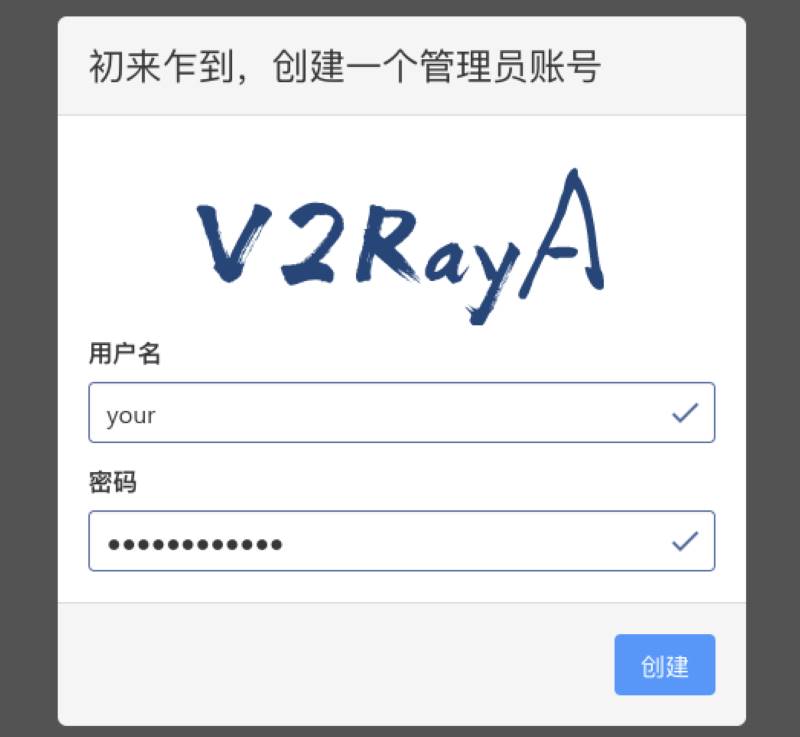
注意:如果无法访问页面,可能是防火墙或云平台安全组阻止了2017端口。请检查并开放此端口。
首次访问时,你需要创建一个管理员账户。这个账户将用于登录V2RayA的Web界面,进行后续的代理配置。
可能遇到的问题
- 端口冲突:如果2017端口已被其他应用占用,V2RayA将无法正常启动。你可以修改配置文件更改端口。
- 权限问题:某些操作可能需要root权限,确保使用
sudo执行命令。 - 网络问题:如果你的服务器在防火墙后面,确保已开放必要的端口。
在下一节中,我将详细介绍如何在V2RayA中导入代理配置,并设置全局透明代理,让你的Linux终端流量顺利通过代理访问外网资源。
配置V2RayA实现Linux命令行代理
安装完V2RayA后,接下来就是配置阶段,这一步将决定你的代理效果。我将详细介绍如何导入节点、测试连接并启用代理服务。
导入代理节点
不知道如何从搬瓦工JMS获取代理配置?点击这里查看JMS使用教程
1. 导入节点
在V2RayA主界面中:
- 点击左侧菜单的”导入“按钮
- 在弹出的窗口中选择导入方式:
- 订阅:输入你的订阅链接(推荐,方便更新)
- 手动创建:如果你有单个节点信息,可以手动配置
- 批量导入:粘贴多个节点链接或配置
对于Just My Socks用户,通常会提供订阅链接,直接复制粘贴即可。
2. 节点管理与测试
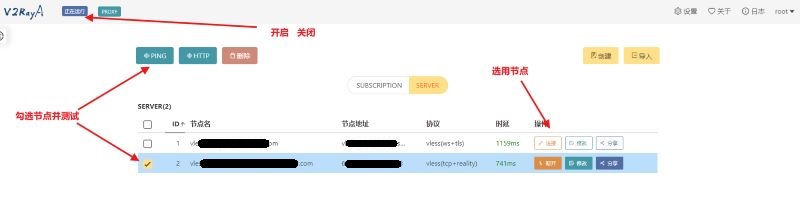
导入节点后:
- 在节点列表中勾选你想测试的节点
- 点击上方的”PING“或”HTTP“按钮测试延迟
- PING测试反映基础网络延迟
- HTTP测试更能反映实际上网体验
测试结果会显示在节点旁边,帮助你选择最佳节点。
3. 选择节点并启动代理
找到延迟较低的节点后:
- 点击该节点右侧的”选择“按钮
- 点击界面上方”就绪“状态位置的按钮(鼠标悬停时会变成开启按钮)
- 代理启动成功后,选中的节点会变为蓝色,状态变为”运行中“
此时,V2RayA的基本代理功能已经启动,但还需要进一步配置才能让Linux终端使用这个代理。
配置透明代理(关键步骤)
要让VPS终端走代理,我们需要启用透明代理功能:
- 点击左侧菜单的”设置“
- 找到”透明代理“选项卡
- 将透明代理模式设置为”全局代理“或”智能分流”
- 全局代理:所有流量都走代理(简单但可能浪费流量)
- 智能分流:国内直连,国外走代理(推荐设置)
- 勾选”启用系统代理“选项
- 点击”应用“保存设置
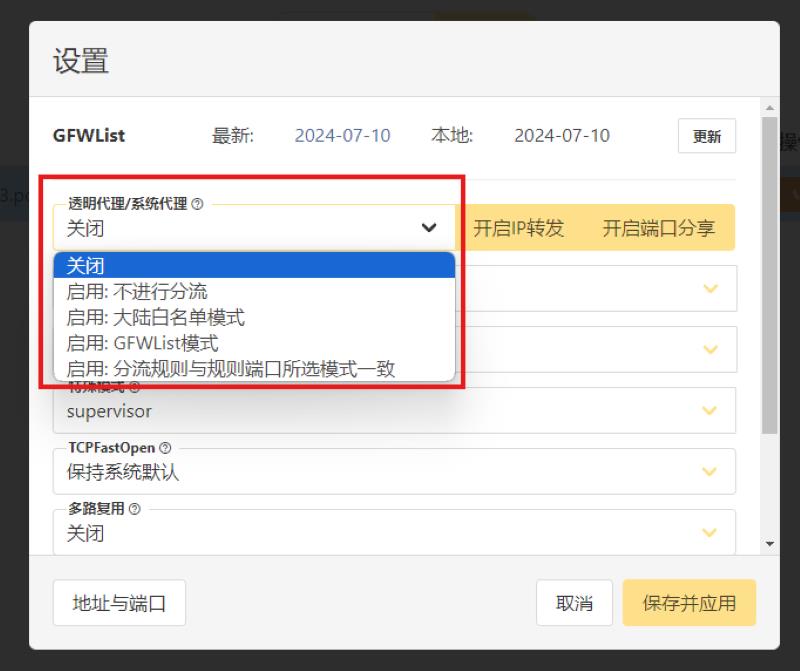
启用透明代理后,系统会自动配置iptables规则,将网卡流量导向V2Ray处理。这意味着即使是系统服务、Docker等不遵循HTTP_PROXY环境变量的程序,也能正常使用代理。
验证代理是否生效
配置完成后,可以通过以下命令验证代理是否生效:
curl -v https://www.google.com如果能够正常返回Google的页面内容,说明代理已经成功生效。
常见问题解决
- 代理启动失败:检查日志(设置-日志),查看具体错误信息
- 透明代理不生效:可能是iptables规则冲突,尝试重启V2RayA服务
- 部分应用无法联网:检查透明代理设置,可能需要调整规则
通过以上步骤,你的Linux VPS终端应该已经可以顺利通过代理访问外网资源了。在下一节中,我将介绍如何优化代理配置,提高访问速度和稳定性。
总结
在本文中,我们详细介绍了如何在Linux系统上配置终端代理,特别是针对国内VPS用户如何让终端流量走代理的解决方案。主要内容包括:
- 为什么需要Linux终端代理:解决了国内服务器访问国外资源受限的问题,特别是对开发环境的影响。
- 传统代理方式的局限性:分析了环境变量方式设置代理的不足,尤其是对守护进程和系统服务无效的问题。
- V2RayA的优势:介绍了V2RayA作为全局透明代理的优势,能够接管网卡流量,让所有程序包括Docker等都能走代理。
- 代理服务选择:对比了商业服务(Just My Socks)和自建方案的优缺点,帮助用户根据自身需求选择合适的代理服务。
- 安装与配置V2RayA:提供了详细的安装步骤和配置指南,从添加软件源到设置透明代理的全过程。
通过本文的配置,你的Linux VPS终端应该已经可以顺利通过代理访问外网资源,大大提升开发效率和使用体验。
常见问题解答(FAQ)
Q1: 配置了V2RayA后,为什么某些命令仍然无法连接外网?
A: 可能有以下几个原因:
- 透明代理没有正确启用,请检查V2RayA设置中的透明代理选项是否开启
- 代理节点可能不稳定或已失效,尝试切换到其他节点
- 某些应用可能使用了特殊的网络栈,不受透明代理影响,可以尝试为这些应用单独配置代理
Q2: V2RayA占用了哪些端口?会不会与我的其他服务冲突?
A: V2RayA默认占用2017端口用于Web界面访问,以及一些内部使用的端口。如果发现端口冲突,可以在V2RayA的配置文件中修改端口设置。通常情况下,V2RayA不会与常见服务产生冲突。
Q3: 如何判断我的终端是否已经成功走代理?
A: 可以通过以下命令测试:
curl -v https://www.google.com
curl ipinfo.io如果能够成功访问Google或显示代理服务器所在地的IP信息,说明代理已经生效。
Q4: 重启服务器后,代理设置会失效吗?
A: 如果你已经按照教程设置了V2RayA服务自启动(systemctl enable v2raya.service),重启后代理设置应该会自动恢复。如果发现重启后代理失效,可能是自启动设置未成功,请重新执行自启动命令。
Q5: 使用V2RayA会影响服务器性能吗?
A: V2RayA本身资源占用较小,但代理过程会有一定的CPU和内存开销。对于现代服务器来说,这种开销通常可以忽略不计。如果你的服务器配置较低,可以考虑使用”智能分流”模式而非”全局代理”,减少不必要的代理流量。
Q6: 我的服务器在云平台上,配置了V2RayA后无法访问Web界面怎么办?
A: 请检查云平台的安全组或防火墙设置,确保2017端口(或你自定义的端口)已开放。另外,某些云平台可能默认屏蔽了代理相关端口,需要联系客服解决。
Q7: 为什么推荐使用透明代理而不是简单的HTTP代理?
A: 透明代理工作在网络层面,能够接管所有网络流量,包括那些不支持或不遵循HTTP_PROXY环境变量的应用程序。这对于系统服务、Docker容器等尤为重要,确保整个系统都能正常访问外网资源。
希望这篇教程能帮助你成功配置Linux终端代理,解决国内VPS访问外网资源的问题。如有更多疑问,欢迎在评论区留言交流!









